
时间:2021-03-20 06:56:25 来源:www.win10xitong.com 作者:win10
有网友说他的电脑总是爱出一些怪问题,这不就出现了win10更新后黑屏进不了系统,要是你的电脑知识不够丰富,那面对win10更新后黑屏进不了系统的问题就不知道怎么办了。如果我们希望自己能够掌握更多的相关能力,这次可以跟着小编的指导自己来解决win10更新后黑屏进不了系统的问题,直接用下面这个步骤:1、 长按电源按钮关机;2、 按电源按钮开机就轻而易举的处理好了。下面就一起好好的看一下win10更新后黑屏进不了系统问题的方法。
推荐系统下载:深度系统Win10专业版
选项1:进入安全模式以禁用独立显卡驱动程序
1、长按电源按钮关机;
2.按下电源按钮打开电源;
3.重复步骤1~2三次;
4.确认屏幕上是否出现“修复”界面,如果出现,点击“高级修复选项”;
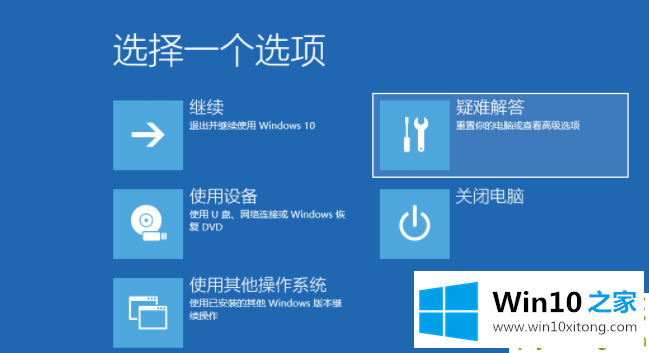
5.单击“故障排除”、“高级选项”、“开始设置”和“重新启动”。
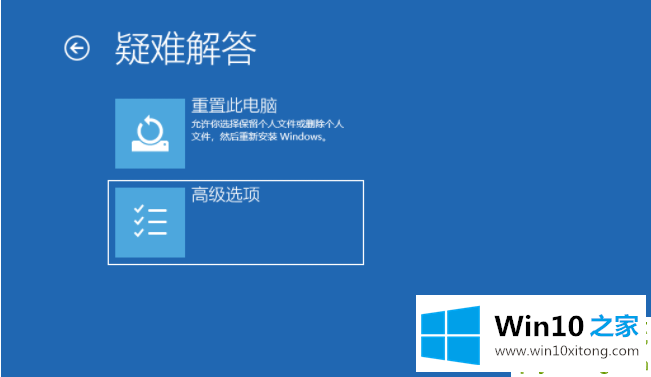
6.系统重启后,按下“安全模式”对应的数字4,进入安全模式;
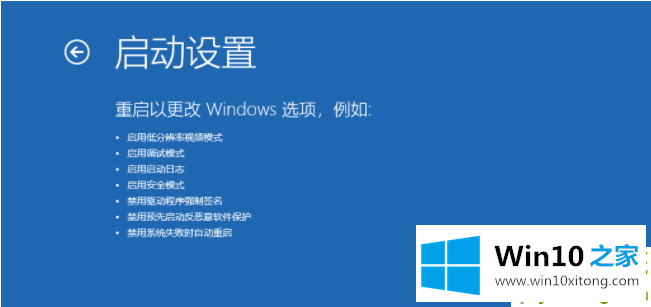
7.进入安全模式后,按下Win logo键X,点击“设备管理器”;
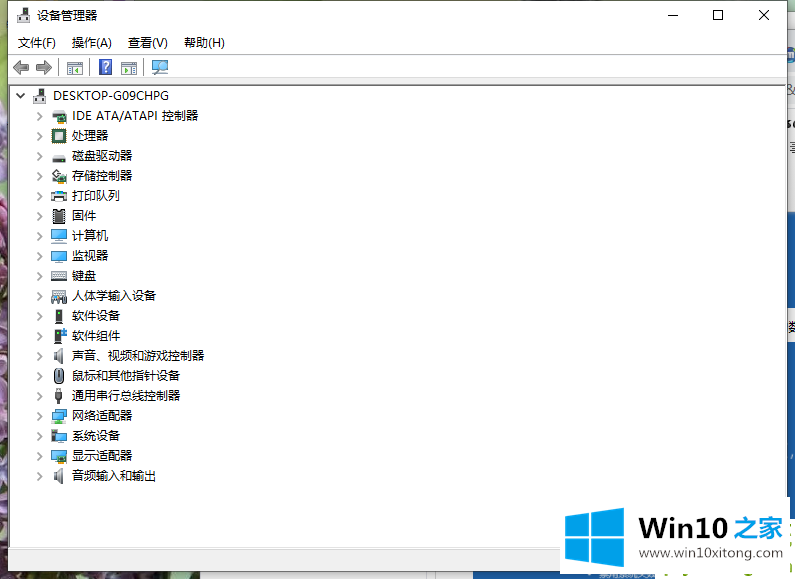
8.展开“显示适配器”,右键单击独立显卡AMD或NVIDIA,选择禁用;
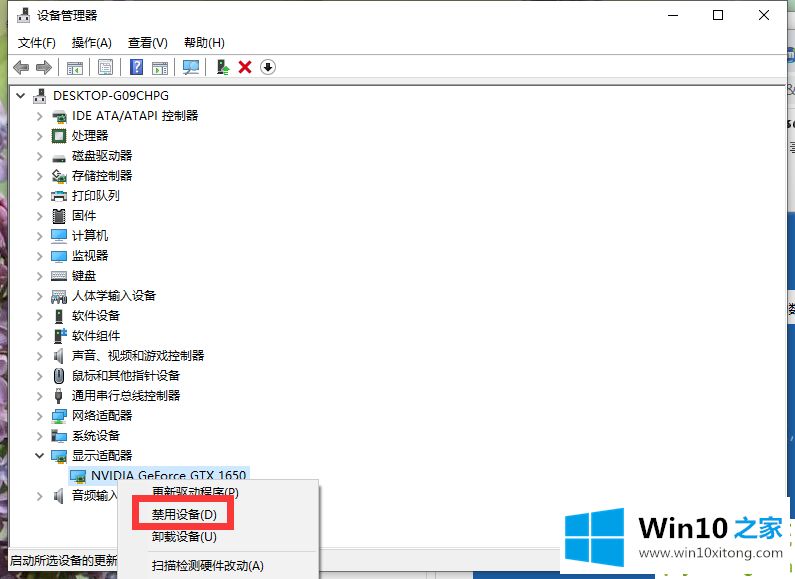
9.重新启动计算机;也可以在启动时强制关机三次后尝试进入WinRE,选择高级启动选项,启动到低分辨率模式。
方案二:关闭主板BIOS中的安全引导
1.重启电脑,进入BIOS进入BIOS的方法:重启电脑后,按键盘右下角的“Del”键进入。一般笔记本都是“F2”键(如果F2键无法输入,请咨询厂家如何进入BIOS)。2.找到安全启动选项并将其关闭。通过按键盘上的向上、向下、向左和向右键选择每个导航文件夹。一般情况下,可以在“安全”导航文件夹中找到SecureBoot选项,如下图所示。
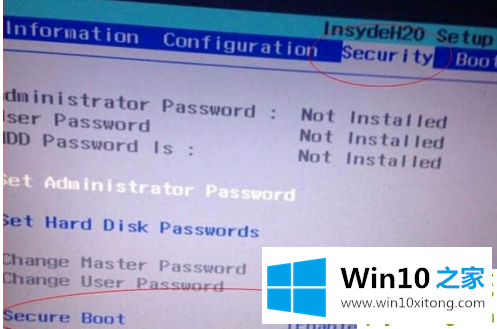
3.后面的“已启用”表示已打开安全保护。我们按键盘上的向下键跳转到这个选项,按回车键弹出,选择“禁用”,意思是关闭SecureBoot,选择后按回车键,然后按“F10”键,按回车键确认并保存BIOS配置。
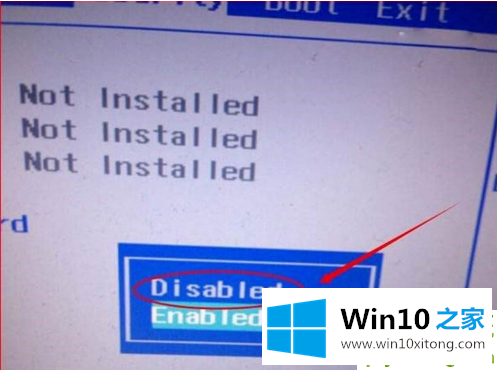
4.重启电脑。
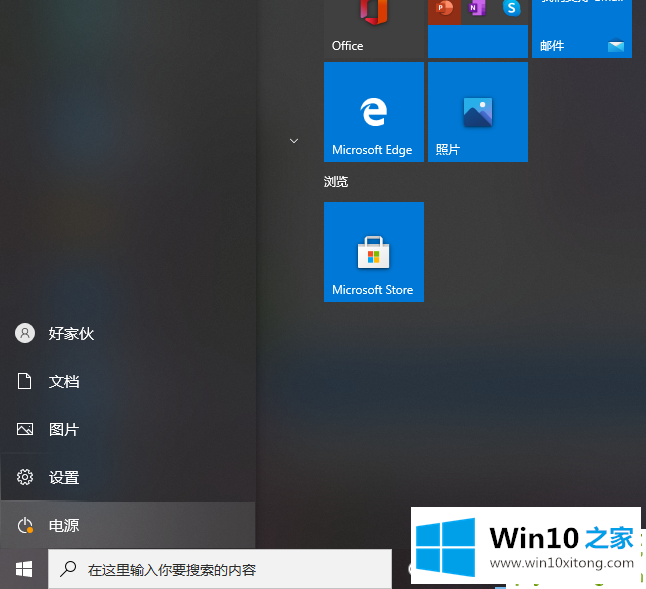
这篇教程到这里就已经是尾声了,本次教程主要给大家说了win10更新后黑屏进不了系统的方法,本期的内容就结束了,各位,我们下一次再见。